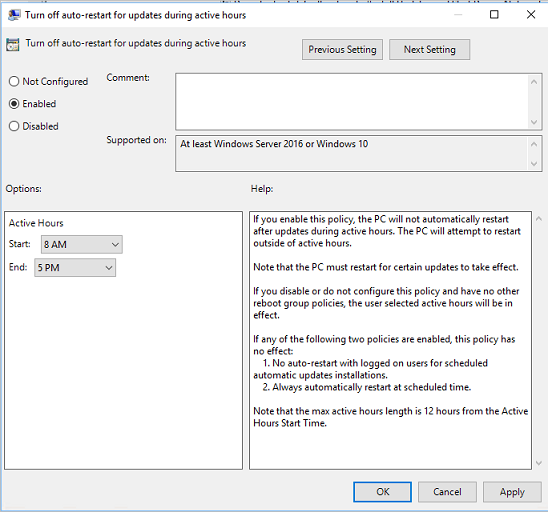Примечание
Для доступа к этой странице требуется авторизация. Вы можете попробовать войти или изменить каталоги.
Для доступа к этой странице требуется авторизация. Вы можете попробовать изменить каталоги.
Ищете информацию для потребителей? См. раздел Центр обновления Windows: вопросы и ответы
Вы можете использовать параметры групповой политики, управление мобильными устройствами (MDM) или реестр Windows, чтобы настроить время перезапуска устройств после установки обновления Windows. Вы можете запланировать установку обновлений и задать политики для перезапуска, настроить часы активности, когда перезапуски не должны происходить, или вы можете сделать и то, и другое.
Примечание.
Прямое редактирование реестра Windows не рекомендуется.
Планирование установки обновлений
В групповой политике в разделе Настройка автоматического Обновления можно настроить принудительную перезагрузку после указанного времени установки.
Чтобы задать время, перейдите в раздел Настройка автоматического Обновления, выберите вариант 4 — Автоматическое скачивание и запланируйте установку, а затем введите время запланированной установки. Кроме того, можно указать, что установка происходит во время автоматического обслуживания. Чтобы настроить этот альтернативный метод, используйте конфигурацию компьютера\Административные шаблоны\Компоненты Windows\Планировщик обслуживания.
Параметр Всегда автоматически перезапускается в запланированное время , принуждает перезапуск после указанного времени установки. Он позволяет настроить таймер, чтобы предупредить пользователя, выполнившего вход, о том, что произойдет перезагрузка.
Хотя это не рекомендуется, вы можете достичь того же результата с помощью реестра Windows. В HKLM\Software\Policies\Microsoft\Windows\WindowsUpdate\AUпараметре задайте значение AuOptions4 и задайте время установки с ScheduledInstallTimeпомощью . Включите AlwaysAutoRebootAtScheduledTime и укажите задержку в минутах до AlwaysAutoRebootAtScheduledTimeMinutes. Как и в случае с групповой политикой, AlwaysAutoRebootAtScheduledTimeMinutes задает таймер для предупреждения пользователя, выполнившего вход, о том, что произойдет перезагрузка.
Подробное описание этих разделов реестра см. в разделе Разделы реестра, используемые для управления перезагрузкой.
Задержка автоматического перезапуска
При включении настройки автоматического Обновления в групповой политике можно также включить одну из следующих политик для задержки автоматического перезапуска после установки обновления:
Отключить автоматический перезапуск при обновлении в период активности — предотвращает автоматический перезапуск в период активности.
Не выполнять автоматическую перезагрузку при автоматической установке обновлений, если в системе работают пользователи — предотвращает автоматический перезапуск, если пользователь выполнил вход в систему. Если пользователь планирует перезапуск в уведомлении об обновлении, устройство перезапускается в момент, когда пользователь указывает, даже если пользователь вошел в систему в это время. Эта политика применяется только в том случае, если для параметра Настройка автоматического Обновления задано значение 4 — автоматическое скачивание и планирование установки.
Примечание.
При использовании подключений по протоколу удаленного рабочего стола (RDP) только активные сеансы RDP считаются входными пользователями. Устройства, у которых нет локальных пользователей или активных сеансов RDP, перезапускаются.
Вы также можете использовать реестр Windows, чтобы предотвратить автоматические перезапуски при входе пользователя. В разделе HKLM\Software\Policies\Microsoft\Windows\WindowsUpdate\AUзадайте значение 4AuOptions и включите NoAutoRebootWithLoggedOnUsers. Как и в случае с групповой политикой, если пользователь планирует перезапуск в уведомлении об обновлении, он переопределяет этот параметр.
Подробное описание этих разделов реестра см. в разделе Разделы реестра, используемые для управления перезагрузкой.
Настройка периода активности
Период активности — это период, когда устройство предположительно будет использоваться. Автоматические перезапуски после обновления происходят в нерабочее время.
По умолчанию время активности на компьютерах — с 8:00 до 17:00. Пользователи могут вручную изменить часы активности.
Можно также указать диапазон максимального количества активных часов. Указанный диапазон отсчитывается из времени начала активных часов.
Примечание.
Максимальная продолжительность активных часов для Windows 10 версии 1607 и Windows Server 2016 — 12. Более поздние версии поддерживают максимальную продолжительность активных часов в 18 часов.
Настройка времени активности с помощью групповой политики
Чтобы настроить часы активности с помощью групповой политики, перейдите в раздел Конфигурация компьютера\Административные шаблоны\Компоненты Windows\клиентский компонент Центра обновления Windows и откройте параметр политики Отключить автоматическую перезагрузку для обновлений во время активности. Если политика включена, можно задать время начала и окончания периода активности.
Настройка времени активности с помощью MDM
Чтобы настроить часы активности, MDM использует следующие параметры в CSP политики обновления:
Настройка активных часов с помощью реестра Windows
Этот метод не рекомендуется использовать, и его следует использовать только в том случае, если вы не можете использовать групповую политику или MDM. Все параметры, настроенные в реестре, могут конфликтовать с любой существующей конфигурацией, которая использует любой из других методов.
Настройте часы активности, задав сочетание следующих значений реестра:
В разделе HKLM\Software\Policies\Microsoft\Windows\WindowsUpdate Используется SetActiveHours для включения или отключения часов активности и ActiveHoursStartActiveHoursEnd для указания диапазона активных часов.
Подробное описание этих разделов реестра см. в разделе Разделы реестра, используемые для управления перезагрузкой.
Совет
Чтобы вручную настроить часы активности на устройстве, перейдите в раздел Параметры>клиентский компонент Центра обновления Windows>Добавить параметры и выберите Активные часы.
Настройка максимального диапазона активных часов
Можно указать максимальный диапазон активных часов, который могут задать пользователи. Этот параметр позволяет оставить некоторые часы активности на стороне пользователя, а также предоставить достаточно времени для установки обновлений. Максимальный диапазон вычисляется из времени начала активных часов.
Чтобы настроить максимальный диапазон для часов активности с помощью групповой политики, перейдите в раздел Конфигурация компьютера\Административные шаблоны\Компоненты Windows\клиентский компонент Центра обновления Windows и откройте параметр Укажите диапазон активных часов для автоматического перезапуска.
Чтобы настроить максимальный диапазон для активных часов с помощью MDM, используйте ActiveHoursMaxRange.
Ограничение задержек перезапуска
После установки обновления Windows пытается автоматически перезапустить в нерабочее время. Если перезапуск не выполняется после периода по умолчанию, равного семи дням, пользователь видит уведомление о необходимости перезапуска. Чтобы изменить задержку, используйте параметр указать крайний срок перед автоматическим перезапуском для установки обновлений. Минимальное значение — два дня, а максимальное — две недели (14 дней).
Управление уведомлениями о перезапуске
Параметры отображения уведомлений об обновлении
Вы можете указать, какие клиентский компонент Центра обновления Windows уведомления отображаются пользователю. Эта политика не определяет, как и когда загружаются и устанавливаются обновления.
Чтобы настроить это поведение с помощью групповой политики, перейдите в раздел Конфигурация компьютера\Административные шаблоны\Компоненты Windows\клиентский компонент Центра обновления Windows и выберите политику для параметра Параметры отображения уведомлений об обновлениях. Настройте следующие значения:
-
0(по умолчанию): используйте уведомления по умолчанию клиентский компонент Центра обновления Windows. -
1: отключите большинство уведомлений, но оставьте предупреждения о перезапуске. -
2: отключите все уведомления, включая предупреждения о перезапуске.
Чтобы настроить это поведение с помощью MDM, используйте UpdateNotificationLevel.
Начиная с Windows 11 версии 22H2, в качестве другого параметра для отображения параметров уведомлений об обновлении добавлен параметр Применить только в часы активности. При выборе параметра Применить только в часы активности уведомления отключаются только в часы активности при использовании параметров 1 или 2. Чтобы обеспечить обновление устройства, уведомление по-прежнему отображается в часы активности, если выбрано применить только в часы активности, а после достижения крайнего срока при настройке указать крайние сроки для автоматических обновлений и перезапусков.
Чтобы настроить это поведение с помощью MDM, используйте UpdateNotificationLevel.
Уведомления об автоматическом перезапуске
Вы можете переопределить поведение по умолчанию для уведомления об обязательном автоматическом перезапуске. По умолчанию это уведомление закрывается автоматически.
Чтобы настроить это поведение с помощью групповой политики, перейдите в раздел Конфигурация компьютера\Административные шаблоны\Компоненты Windows\клиентский компонент Центра обновления Windows и выберите политику Настройка необходимого уведомления о необходимости автоматического перезапуска для обновлений. Если выбран параметр 2 - User Action, пользователь, который получает это уведомление, должен закрыть его вручную.
Чтобы настроить это поведение с помощью MDM, используйте AutoRestartRequiredNotificationDismissal.
Вы также можете настроить период до обновления, которое отображается в этом уведомлении. Значение по умолчанию — 15 минут.
Чтобы изменить его с помощью групповой политики, выберите Настроить уведомления об автоматическом перезапуске и напоминания для обновлений в разделе Конфигурация компьютера\Административные шаблоны\Компоненты Windows\клиентский компонент Центра обновления Windows и выберите период в минутах.
Чтобы изменить его с помощью MDM, используйте AutoRestartNotificationSchedule.
В некоторых случаях может потребоваться отключить уведомления.
Для этого с помощью групповой политики перейдите в раздел Конфигурация компьютера\Административные шаблоны\Компоненты Windows\клиентский компонент Центра обновления Windows и выберите параметр Отключить уведомления об автоматическом перезапуске для установки обновлений.
Для этого с помощью MDM используйте SetAutoRestartNotificationDisable.
Предупреждения об автоматическом перезапуске по расписанию
Так как пользователи не могут отложить запланированный перезапуск после достижения крайнего срока, можно настроить предупреждение перед запланированным перезапуском. Вы также можете настроить предупреждение перед перезапуском, чтобы уведомить пользователей о неминуемом перезапуске и разрешить им сохранить свою работу.
Чтобы настроить оба компонента с помощью групповой политики, найдите параметр Настройка расписания предупреждений автоматического перезапуска для обновлений в разделе Конфигурация компьютера\Административные шаблоны\Компоненты Windows\клиентский компонент Центра обновления Windows. Напоминание о предупреждении можно настроить с помощью функции Напоминания (часы), а предупреждение перед неминуемым автоматическим перезапуском можно настроить с помощью параметра Warning (mins).
В MDM, чтобы настроить напоминание о предупреждении, используйте ScheduleRestartWarning. Чтобы настроить автоматическое предупреждение о неминуемом перезапуске, используйте ScheduleImminentRestartWarning.
Управляемый перезапуск
Управляемый перезапуск подразумевает, что пользователям предоставляется период времени, в течение которого они должны запланировать перезапуск. Изначально Windows автоматически перезапускается в нерабочее время. После окончания семидневного периода по умолчанию Windows переходит на запланированные пользователем перезапуски.
Вы можете настроить следующие параметры для включенной перезагрузки:
Период времени до перехода автоматического перезапуска на задействованный перезапуск.
количество дней, на которое пользователи могут отложить уведомления с напоминанием об управляемом перезапуске;
количество дней до автоматического выполнения отложенного перезапуска вне периода активности.
В групповой политике перейдите в раздел Конфигурация компьютера\Административные шаблоны\Компоненты Windows\клиентский компонент Центра обновления Windows и используйте параметр Указать задействованный переход перезапуска и расписание уведомлений об обновлениях.
В MDM используйте следующие политики:
Параметры групповой политики для перезапуска
В редакторе групповой политики параметры политики для поведения перезапуска находятся в разделе Конфигурация компьютера\Административные шаблоны\Компоненты Windows\клиентский компонент Центра обновления Windows. В следующей таблице показано, какие политики применяются к Windows 10.
| Политика | Применяется к Windows 10 | Примечания |
|---|---|---|
| Отключить автоматический перезапуск при обновлении в период активности | Да | Используйте эту политику, чтобы настроить часы активности, в течение которых устройство не будет перезагружено. Эта политика не имеет эффекта, если включена политика Не выполнять автоматическую перезагрузку при автоматической установке обновлений, если в системе работают пользователи или Всегда автоматически перезагружаться в запланированное время. |
| Всегда автоматически перезагружаться в запланированное время | Да | Используйте эту политику для настройки таймера перезагрузки (от 15 до 180 минут), который начнет отсчет сразу после установки Центром обновления Windows важных обновлений. Эта политика не имеет эффекта, если включена политика Не выполнять автоматическую перезагрузку при автоматической установке обновлений, если в системе работают пользователи. |
| Указание срока до автоматического перезапуска после установки обновления | Да | Используйте эту политику, чтобы указать, на сколько дней (от 2 до 14) можно отложить автоматический перезапуск. Эта политика не имеет эффекта, если включена политика Не выполнять автоматическую перезагрузку при автоматической установке обновлений, если в системе работают пользователи или Всегда автоматически перезагружаться в запланированное время. |
| Не выполнять автоматическую перезагрузку при автоматической установке обновлений, если в системе работают пользователи | Да | Используйте эту политику, чтобы не допустить автоматического перезапуска, если пользователь работает в системе. Эта политика применяется только при настройке политики для настройки автоматического Обновления для планирования установки. |
| Повторный запрос для перезагрузки при запланированных установках | Нет | |
| Задержка перезагрузки при запланированных установках | Нет | |
| Перенос запланированных автоматических установок обновлений | Нет |
Примечание.
- Можно выбрать только один путь для поведения перезагрузки.
- Если настроить конфликтующие политики перезапуска, фактическое поведение перезапуска может отличаться от ожидаемого.
- При использовании RDP только активные сеансы RDP считаются входными пользователями.
Разделы реестра, используемые для управления перезагрузкой
В следующих таблицах перечислены значения реестра, соответствующие параметрам групповой политики для управления перезапусками после обновлений в Windows 10.
HKLM\Software\Policies\Microsoft\Windows\WindowsUpdate
| Раздел реестра | Тип ключа | Значение |
|---|---|---|
ActiveHoursEnd |
REG_DWORD |
0-23: задайте для активных часов конец в определенный час.
Он начинается с 12:00 ( 0) и заканчивается 23:00 (23). |
ActiveHoursStart |
REG_DWORD |
0-23: задайте часы активности, которые будут начинаться с определенного часа.
Он начинается с 12:00 ( 0) и заканчивается 23:00 (23.) |
SetActiveHours |
REG_DWORD |
0: отключить автоматический перезапуск после обновления в нерабочее время.
1: включите автоматический перезапуск после обновления в нерабочее время. |
HKLM\Software\Policies\Microsoft\Windows\WindowsUpdate\AU
| Раздел реестра | Тип ключа | Значение |
|---|---|---|
AlwaysAutoRebootAtScheduledTime |
REG_DWORD |
0: отключите автоматический перезапуск после установки обновления в запланированное время.
1: включите автоматический перезапуск после установки обновления в запланированное время. |
AlwaysAutoRebootAtScheduledTimeMinutes |
REG_DWORD |
15-180: настройте автоматическую перезагрузку после указанного количества минут. |
AUOptions |
REG_DWORD |
2: уведомляет о скачивании и уведомляет об установке обновлений.
3: автоматически скачивает обновления и уведомляет об установке обновлений.
4: автоматическое скачивание и планирование установки обновлений.
5: разрешить локальному администратору настроить эти параметры.
Заметка: Чтобы настроить поведение перезапуска, присвойте этому значению значение 4. |
NoAutoRebootWithLoggedOnUsers |
REG_DWORD |
0: если пользователи вошли в систему, автоматически перезапустите ("отключить не перезагружайте").
1: если пользователь вошел в систему, не перезапускайте после установки обновления.
Заметка: Если параметр отключен ( 0), автоматический Обновления уведомляет пользователя о том, что компьютер планируется автоматически перезапустить через пять минут, чтобы завершить установку. |
ScheduledInstallTime |
REG_DWORD |
0-23: запланируйте время установки обновления на определенный час.
Он начинается с 12:00 ( 0) и заканчивается 23:00 (23). |
Существует три различных сочетания реестра для управления поведением перезапуска:
Чтобы задать часы активности, выполните приведенные далее действия.
-
SetActiveHoursзначение должно иметь значение1. - Затем, чтобы определить диапазон времени, используйте
ActiveHoursStartиActiveHoursEnd.
-
Чтобы запланировать определенную установку и время перезапуска, выполните указанные ниже действия.
-
AUOptionsзначение должно иметь значение4. -
ScheduledInstallTimeдолжно указать время установки. - Задайте значение
AlwaysAutoRebootAtScheduledTime1. -
AlwaysAutoRebootAtScheduledTimeMinutesнеобходимо указать время ожидания в минутах перед перезапуском.
-
Чтобы отложить перезапуск, если пользователь вошел в систему, выполните приведенные далее действия.
-
AUOptionsзначение должно иметь значение4. - Задайте значение
NoAutoRebootWithLoggedOnUsers1.
-
Дополнительные ресурсы
- Обзор модели "Windows как услуга"
- Настройка оптимизации доставки для обновлений Windows
- Настройка политик клиента клиентский компонент Центра обновления Windows
- Пошаговое руководство. Использование групповой политики для настройки клиентский компонент Центра обновления Windows клиентских политик
- Управление обновлениями программного обеспечения Windows в Microsoft Intune